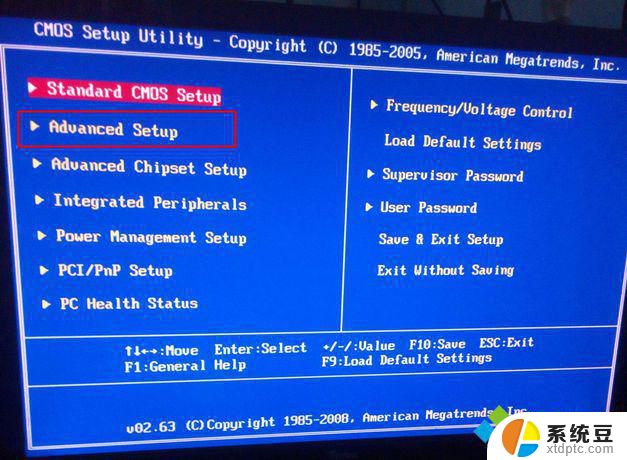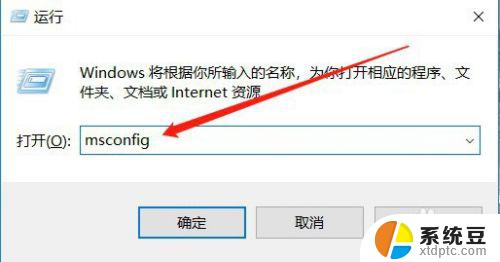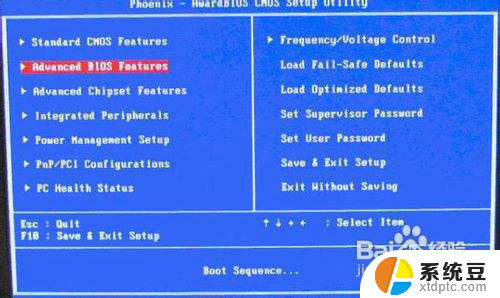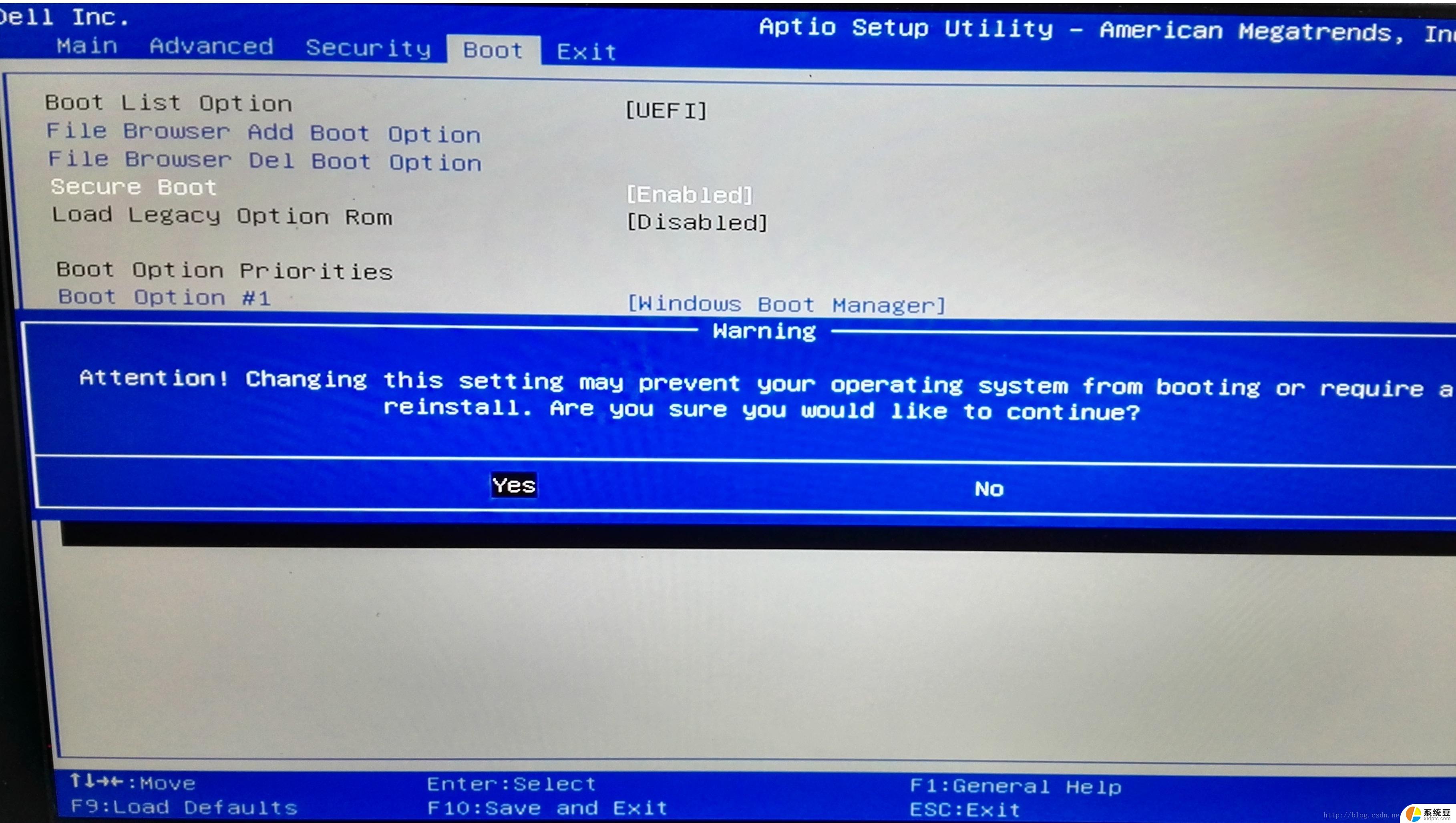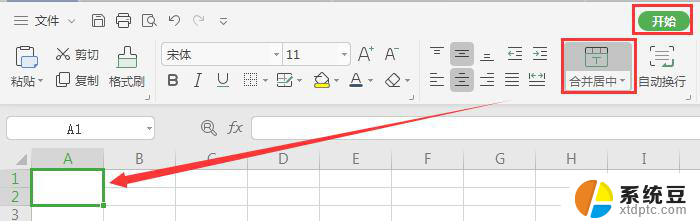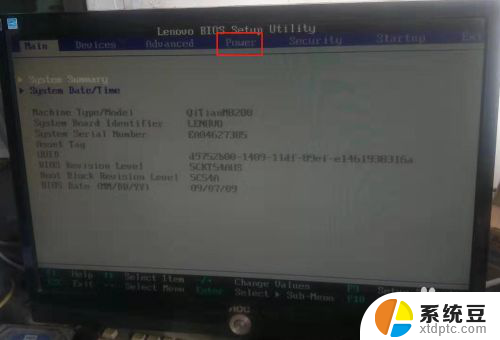戴尔台式机设置第一启动项 如何在新版Dell电脑BIOS中设置第一启动项
在使用戴尔台式机时,有时候需要设置第一启动项以确保系统能够正常启动,在新版Dell电脑的BIOS中,设置第一启动项相对简单,只需要进入BIOS界面,找到启动顺序选项,将需要启动的设备移到第一位即可。通过这种简单的操作,可以确保系统在启动时按照设定的顺序来加载操作系统,提高系统的启动效率和稳定性。
方法如下:
1.首先,以戴尔电脑为例。开机进入BIOS界面的方法有两种,第一种是开机出现dell图标时长按F2直接进入BIOS界面,

2.第二种是开机出现dell图标时长按F12进入启动项选择界面,然后选择BIOS set up选项,如下图,然后按下enter键,进入BIOS界面
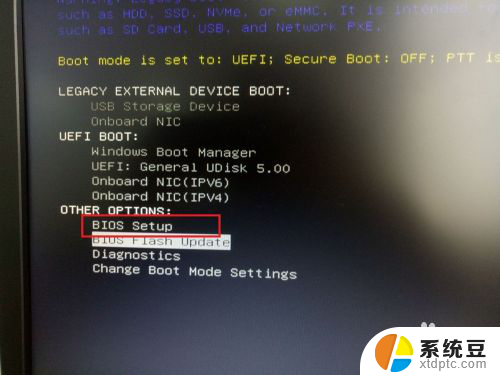
3.新版本的BIOS界面如下图所示,是以一个列表的形式再左侧列出来,比原来的界面更加直观,
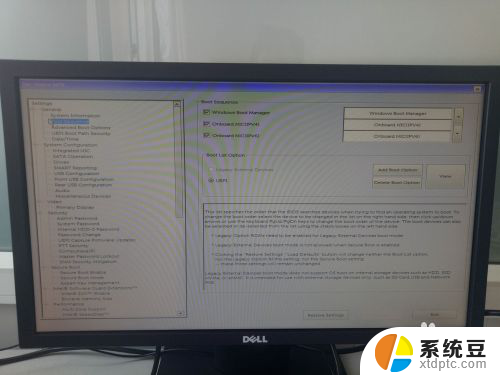
4.然后我们在左侧列表里找到settings->general->boot sequence,
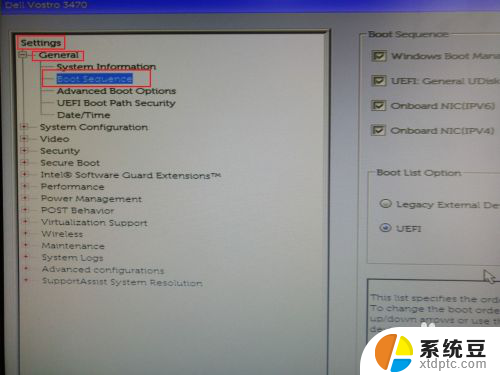
5.右侧列表显示的就是电脑的启动顺序,最上面的windows boot manager是电脑硬盘启动项,第二项UEFI:general UDisk 5.0是U盘启动项,
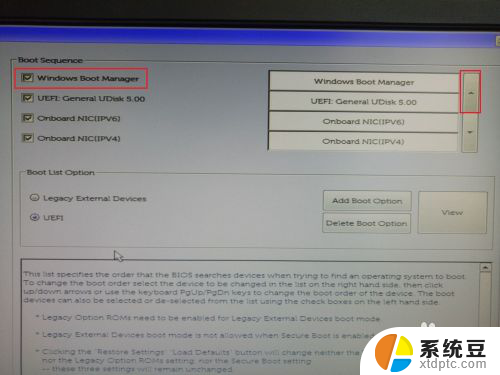
6.然后通过点击右侧上下箭头可以改变启动顺序,我们将UEFI:general UDisk 5.0移动到第一项,即将第一启动项设置为u盘启动,之后再重启电脑就可以进行系统重装了。

7.另外,如果缺失其他的启动项,我们可以通过下图方式,勾选UEFI模式,然后点击add BIOS option来手动添加启动项。
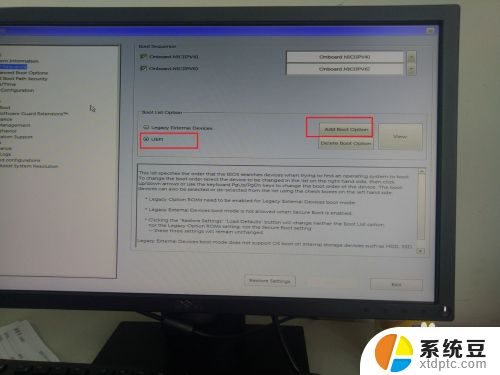
以上就是戴尔台式机设置第一启动项的全部内容,如果你也遇到了同样的情况,赶紧参照小编的方法来处理吧,希望对大家有所帮助。